很多朋友还在苦恼自己的PPT太单调,不如试试用渐变来为设计提升些格调。因为一个好的渐变风格设计不仅能使整体的风格非常统一,页面的内容也会显得很丰富。
如果你还不知道如何打造渐变色,可参考前面我们分享的一渐到底,PPT中高逼格的渐变色如何打造?和那些超赞的PPT渐变效果是怎么做出来的?推荐2个网站!2篇文章。
不知道大家有没有留意到,如今许多PPT、网页设计以及APP中越来越多的人都喜欢使用渐变色的设计。
所以,接下来我们就一起来看一看渐变色在PPT设计当中主要应用于哪些方面?PPT如何做渐变色?
1、PPT中形状渐变 将渐变色运用到形状中,是PPT中最为常见的运用手法之一。比如,矩形、圆形、三角形以及各种不规则形状中,以创造出各式各样的渐变效果。
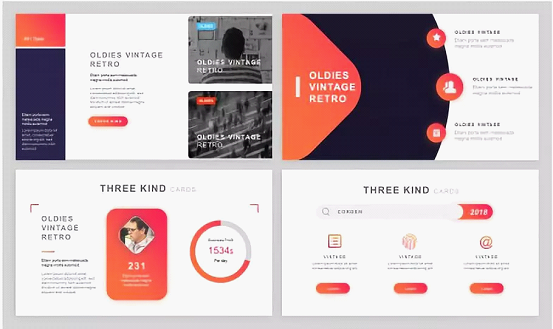
形状渐变怎么做呢?虽然形状不同,但操作方法都是一致的:
(1)插入形状。点击【插入】-【插图】-【形状】按钮,选择需要的形状插入。
(2)编辑顶点。在插入的形状上单击右键,选择编辑顶点命令,使用鼠标调整每个顶点的位置、幅度等,达到理想的效果(常规形状可省略此步骤)。
(3)添加渐变色。选择形状,单击鼠标右键,选择设置形状格式命令,在打开的任务窗格中选中渐变填充选项,然后设置渐变颜色。另外形状轮廓和形状效果。

2、PPT中文字渐变 把渐变颜色设置到字体上,可以让字体的效果更有吸引力。对于文字的渐变使用,在PPT中也是常用的,如图所示。


图片来源于网络分享,侵删
怎么做呢? 输入文本,右键选择设置文字效果格式,打开设置形状格式窗格,选择文本选项-文本填充-渐变填充选项,然后设置渐变类型、角度、方向、渐变光圈、位置及透明度参数。
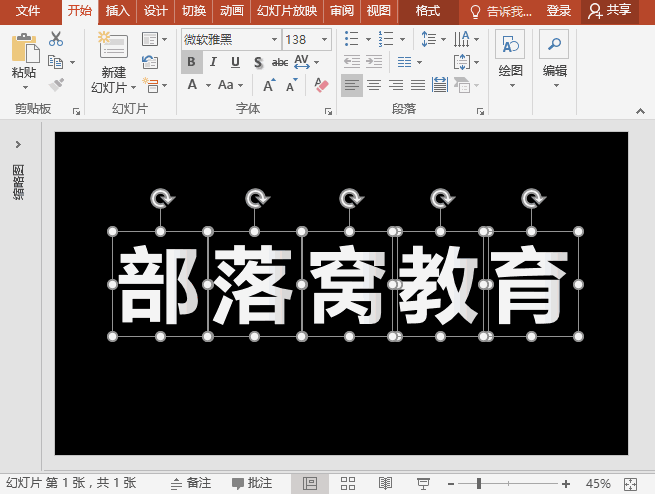
具体参数如下(渐变参数可根据需要进行更改):
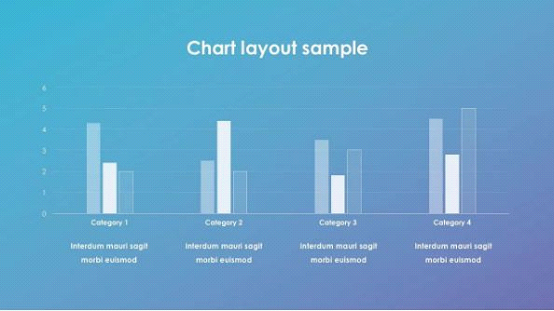
3、PPT中图表渐变 我们在制作幻灯片的时候,常常会将大量数据通过图表的方式来表达,但是,图表如何做得漂亮呢?可以为图表应用渐变,如图所示。
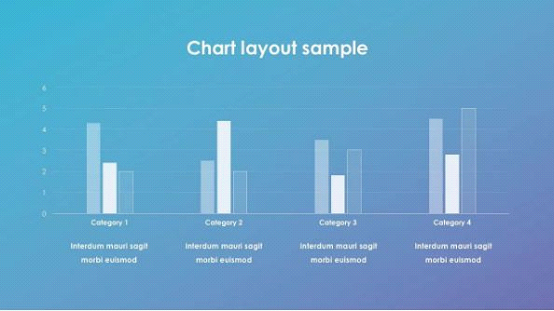
图片来源于网络分享,侵删
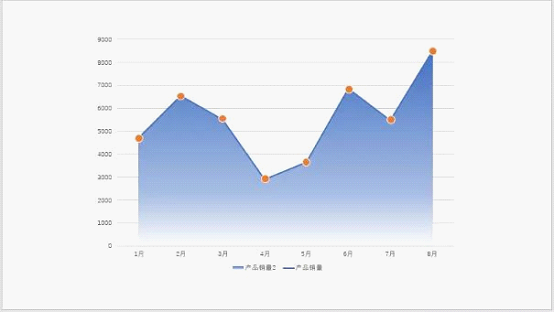
对于图表渐变,其制作原理与前面的方法是类似的。 插入图表之后并选择图表或选择数据系列,然后右键,选择设置图表区域格式或设置数据系列格式命令,在打开的任务窗格的填充栏中选中渐变填充选项,然后设置渐变光圈和颜色值即可,如图所示。
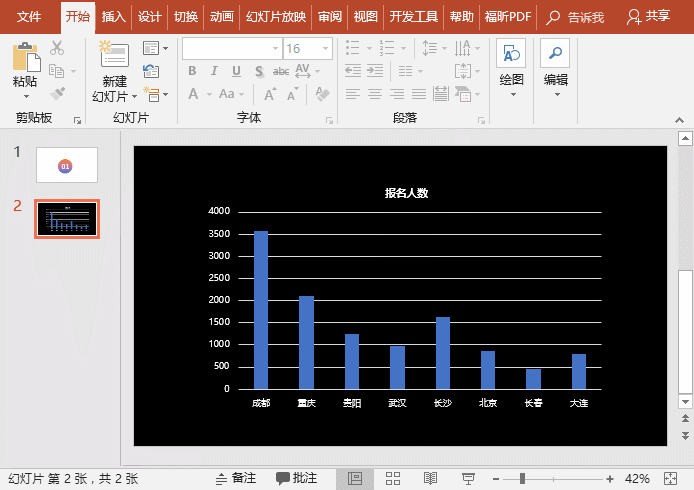
即可加入考研、考公考编、四六级、计算机等级考试、教师编等【免费网课网盘群组】
易和谐资料优先在群组内补发
或者夸克APP内搜索群号:970062162



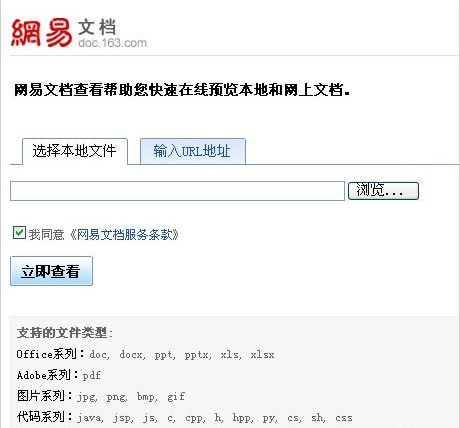

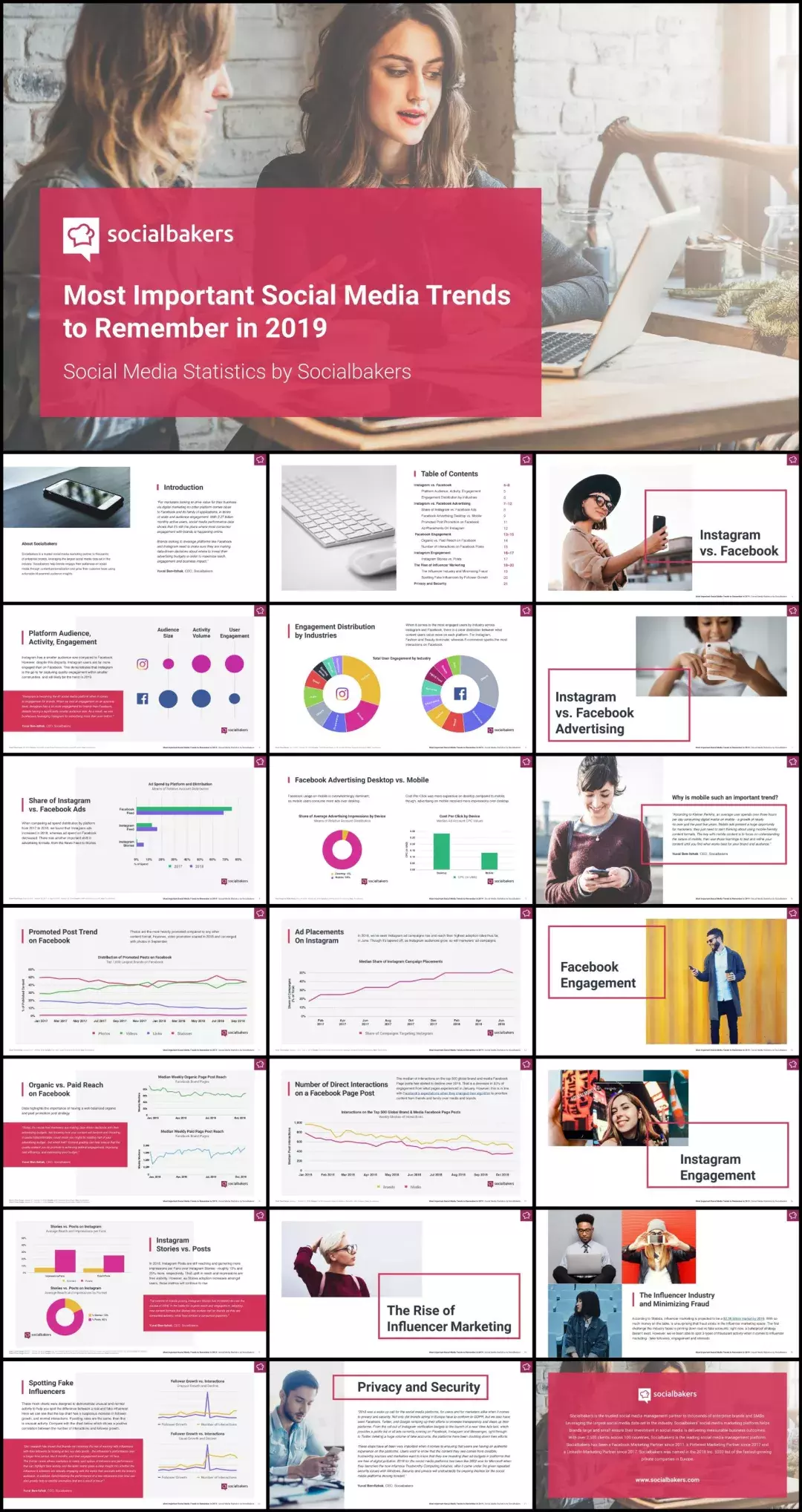
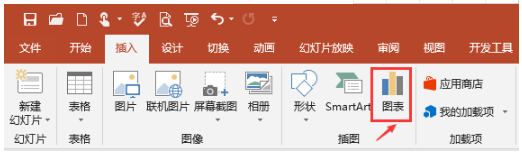




暂无评论内容